Animate怎么做轨迹动画
来源:网络收集 点击: 时间:2024-09-02【导读】:
Animate怎么做轨迹动画,所谓轨迹动画在Animate中应该属于引导层动画,制作起来很简单,下面就来看看方法。品牌型号:笔记本redmi G系统版本:Windows10软件版本:Animate2019方法/步骤1/9分步阅读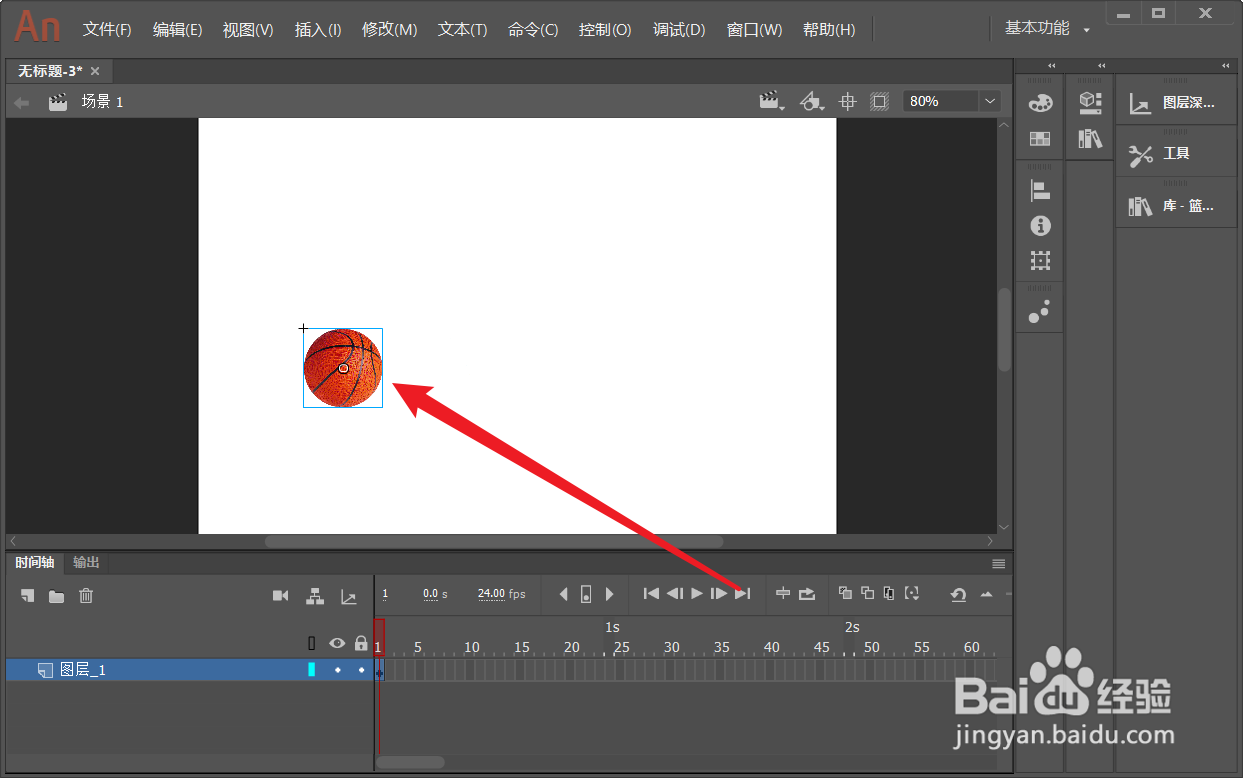 2/9
2/9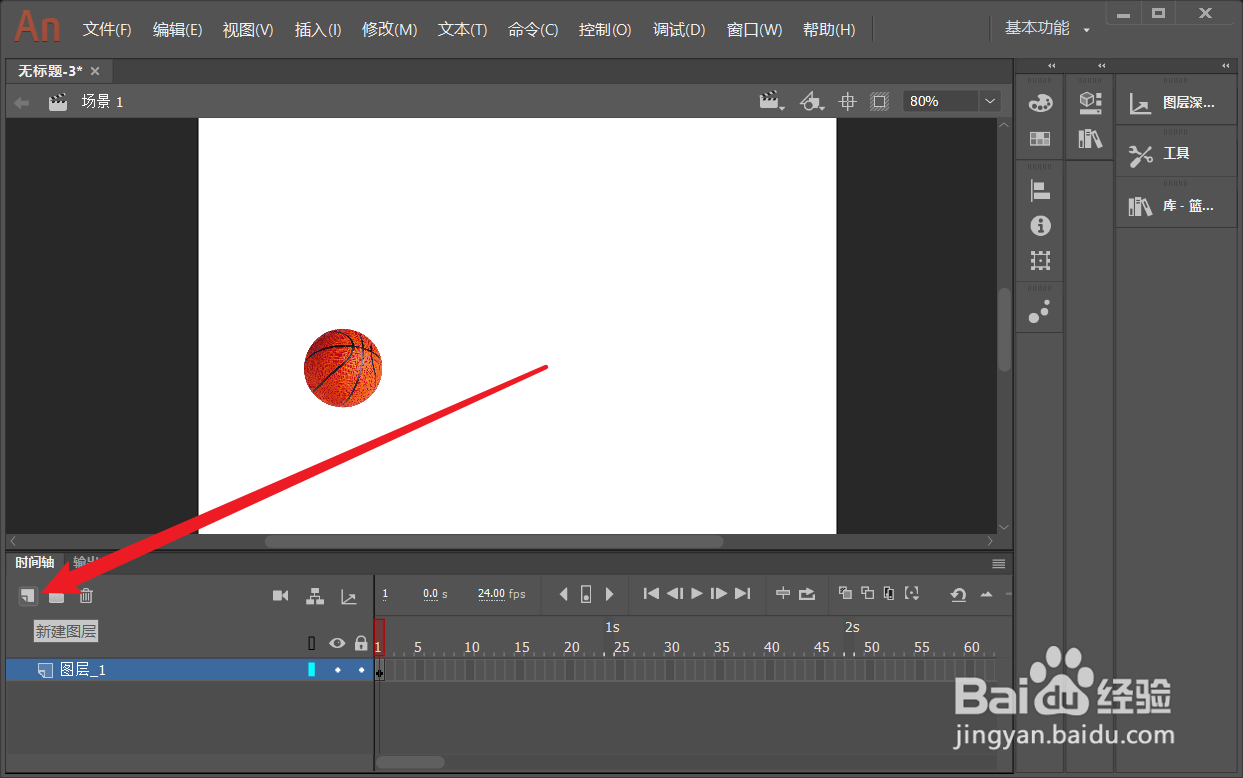 3/9
3/9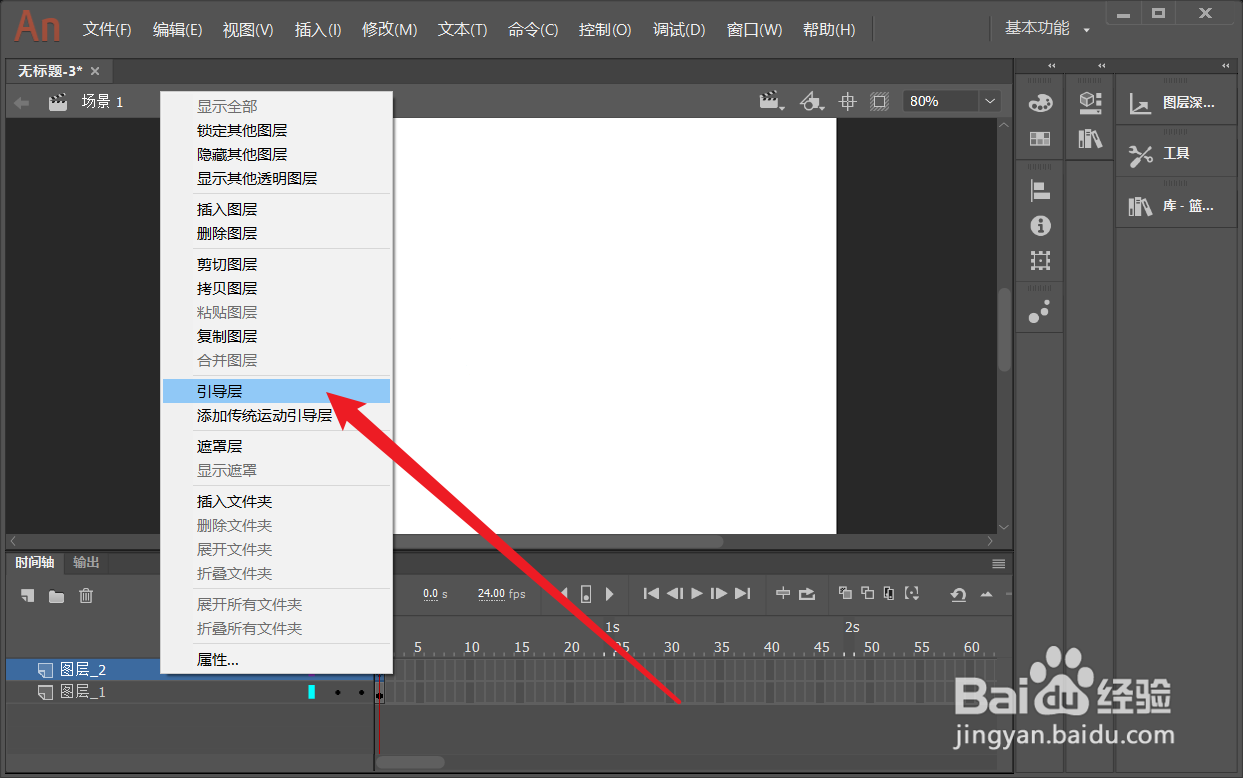 4/9
4/9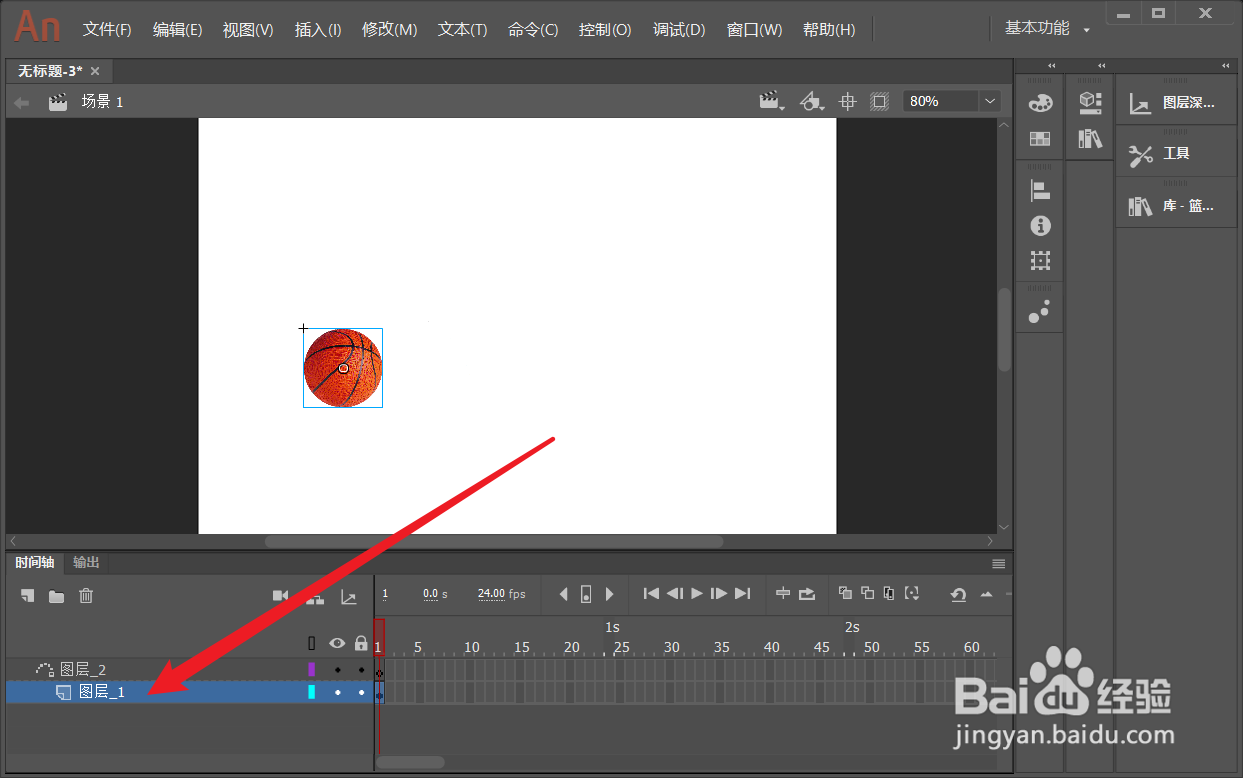 5/9
5/9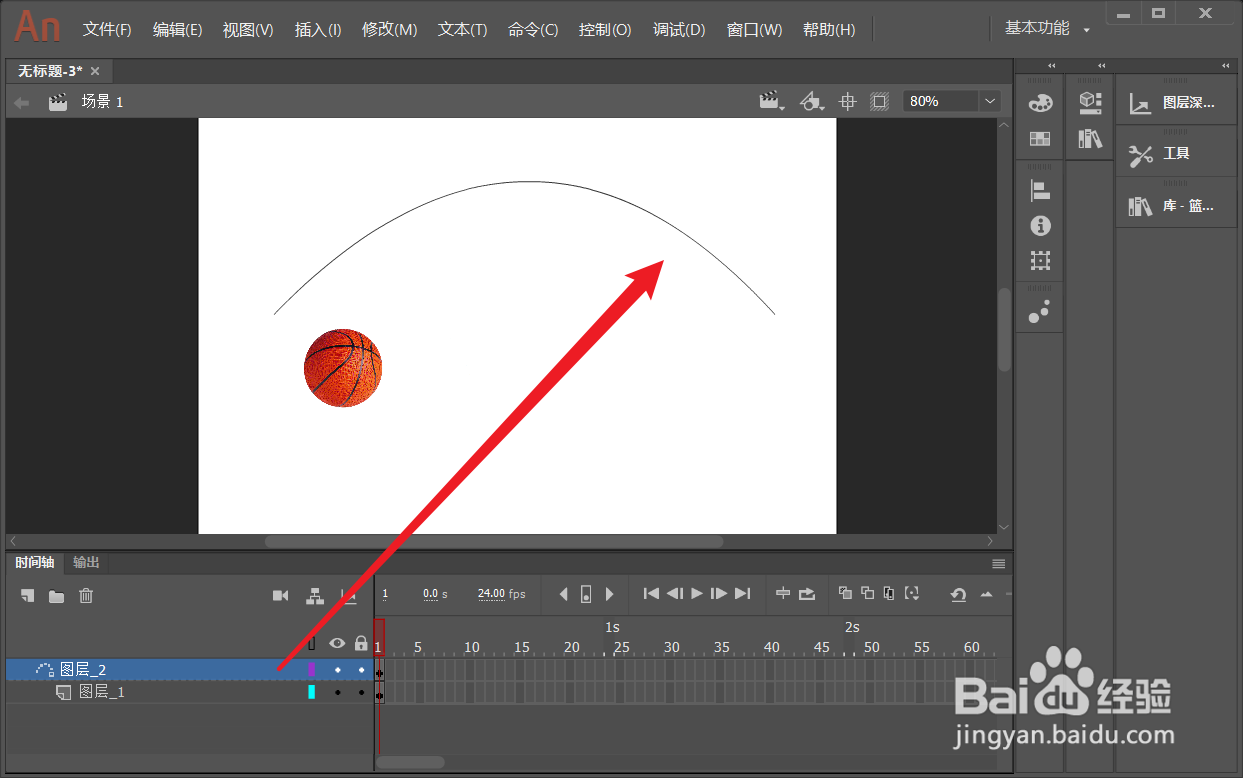 6/9
6/9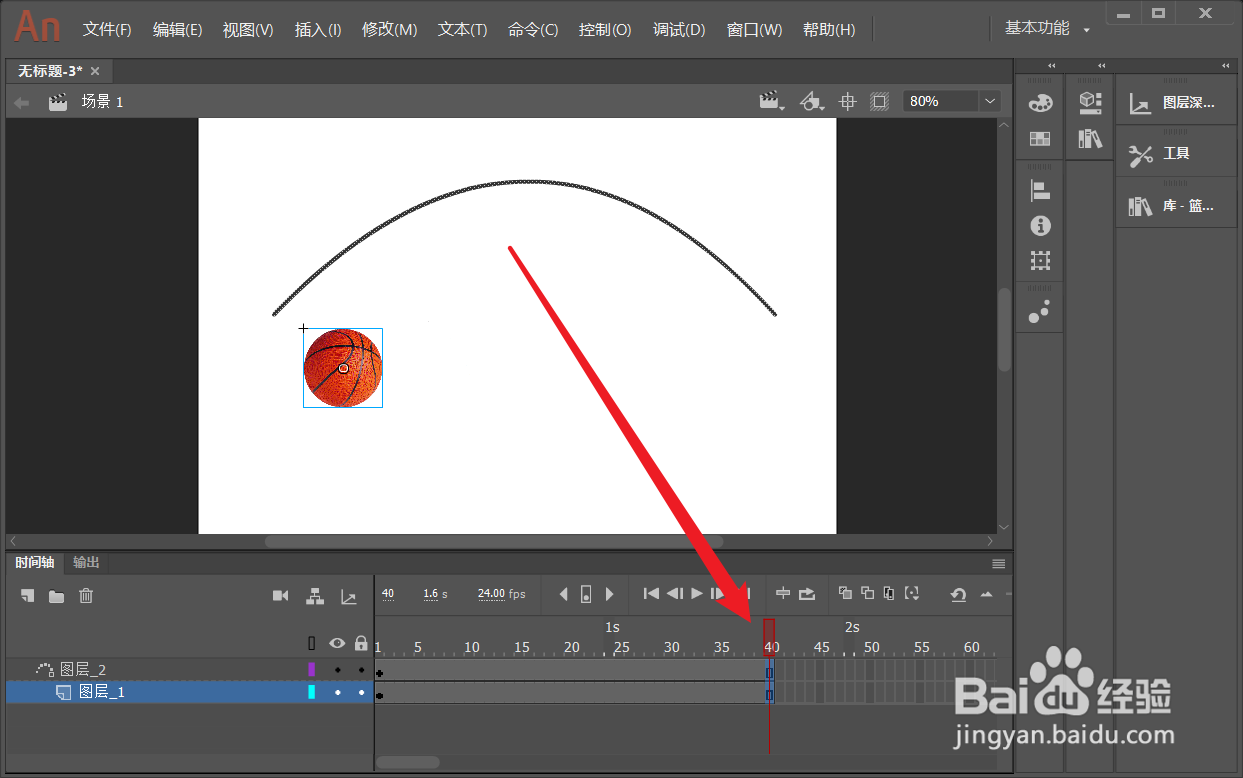 7/9
7/9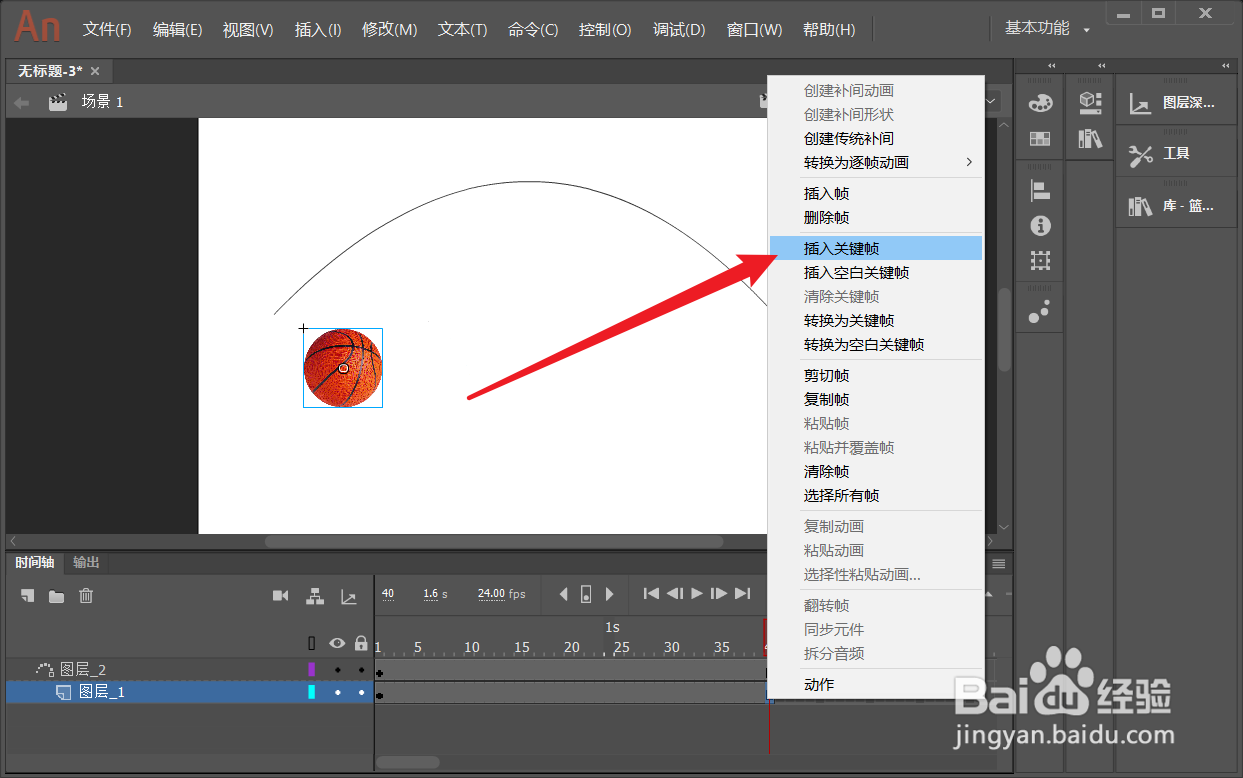 8/9
8/9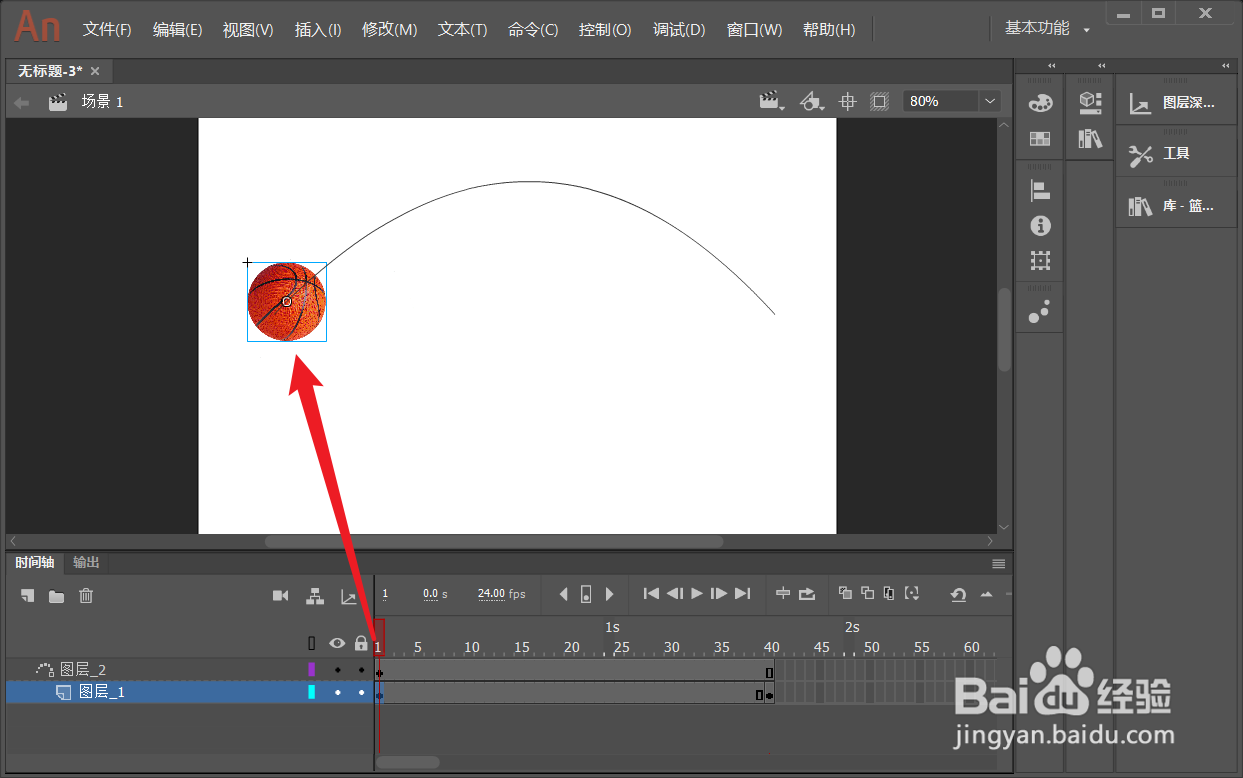 9/9
9/9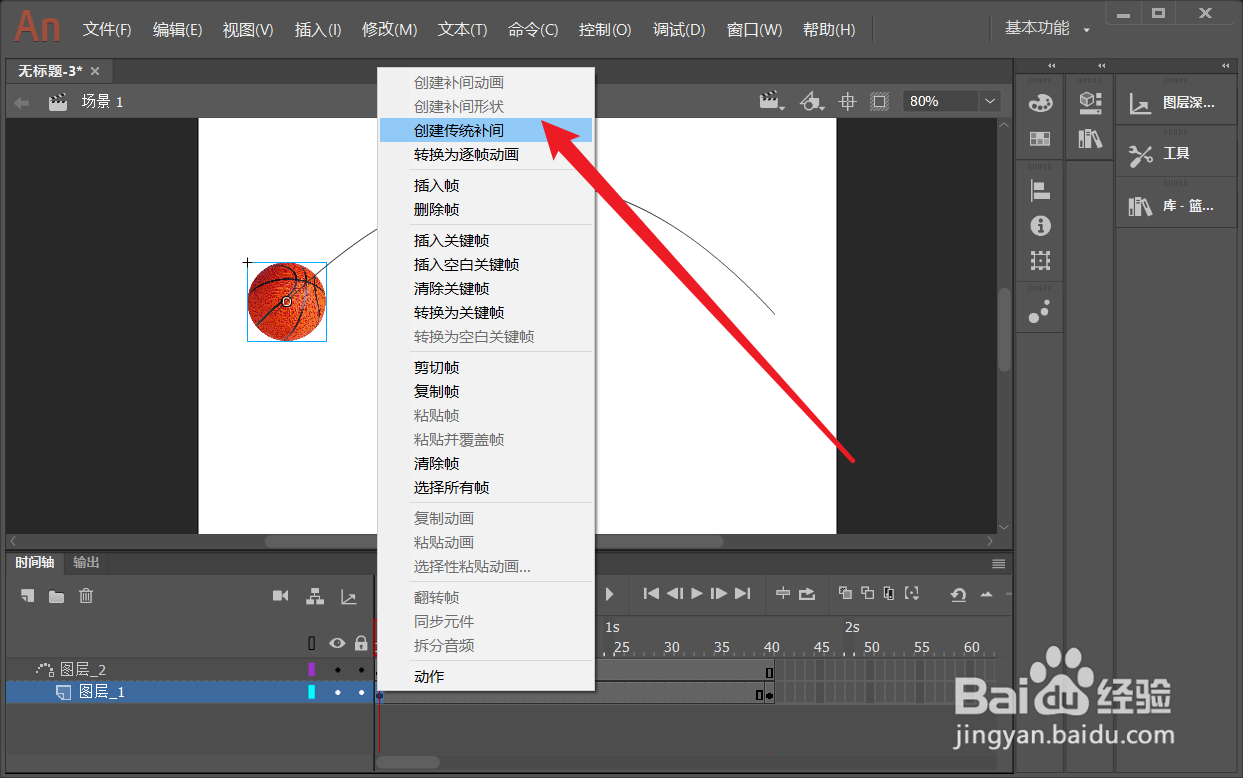 ANIMATEFLASH
ANIMATEFLASH
在Animate场景中新建一个篮球的图形元件。
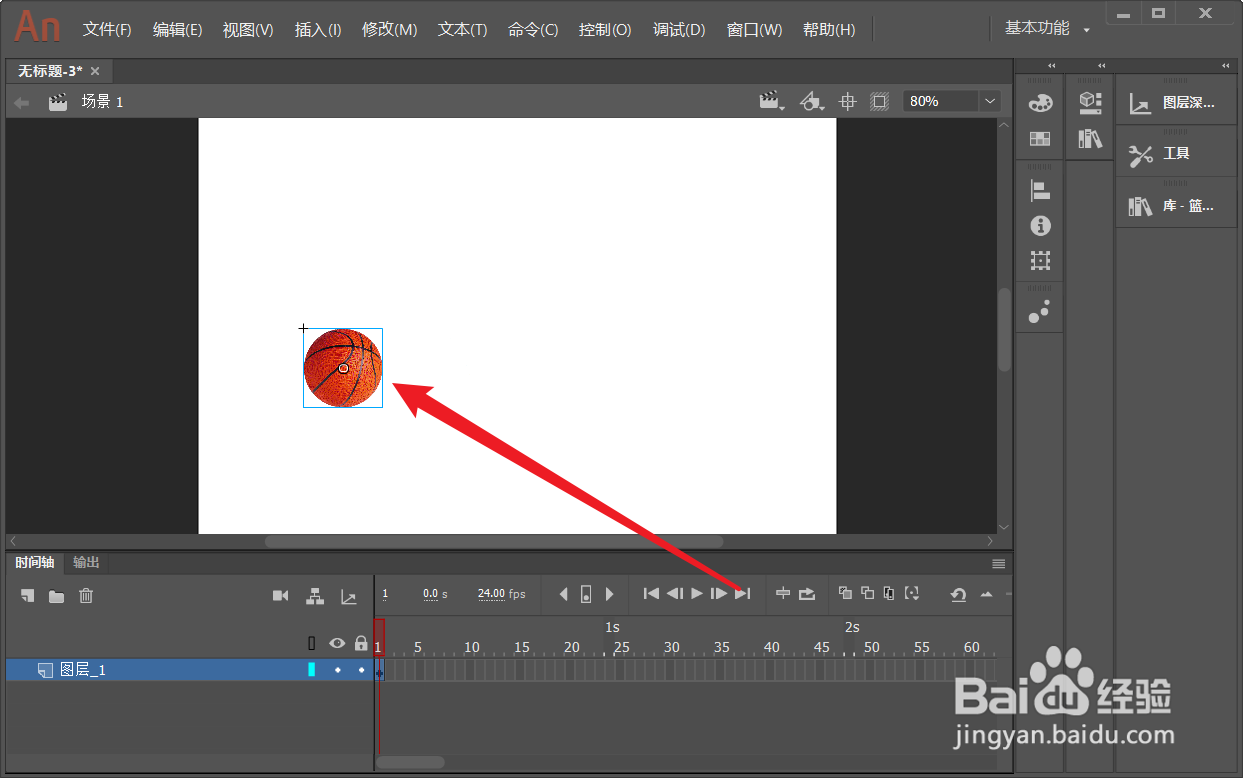 2/9
2/9点击新建图层按钮,新建一个图层。
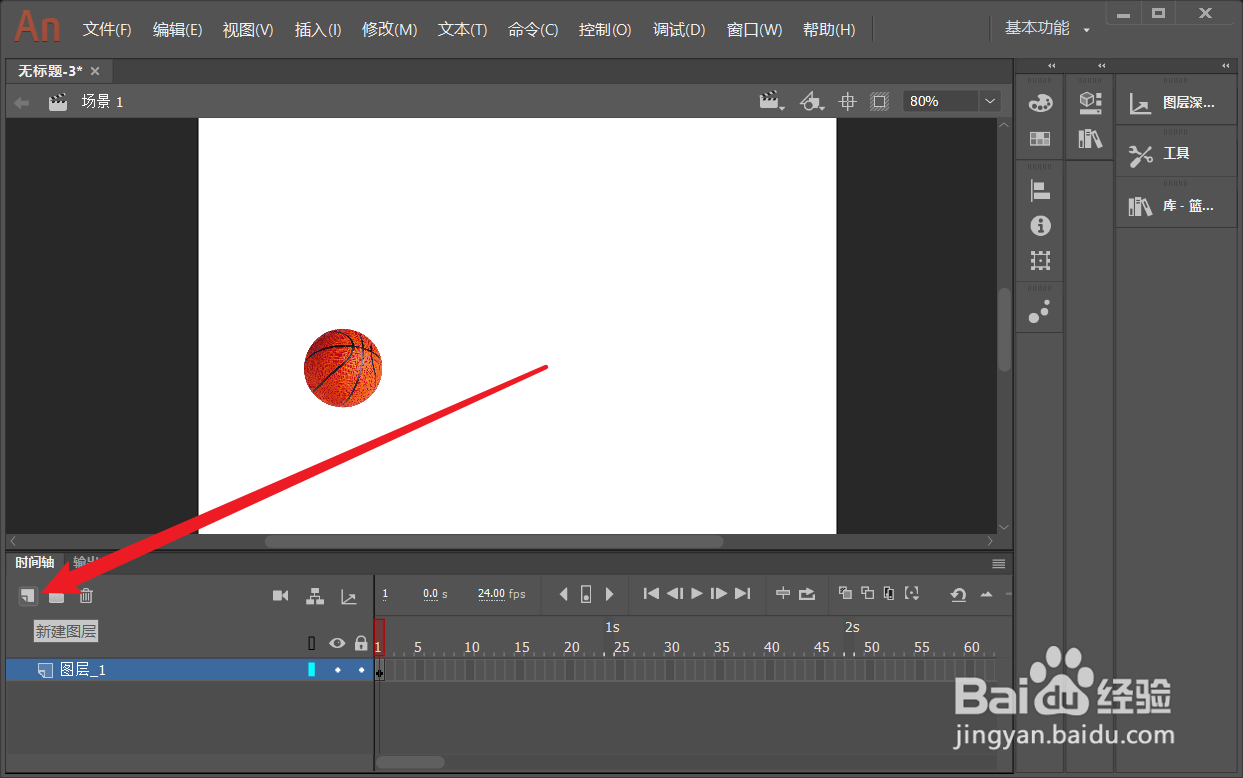 3/9
3/9将新建的图层改为引导线层。
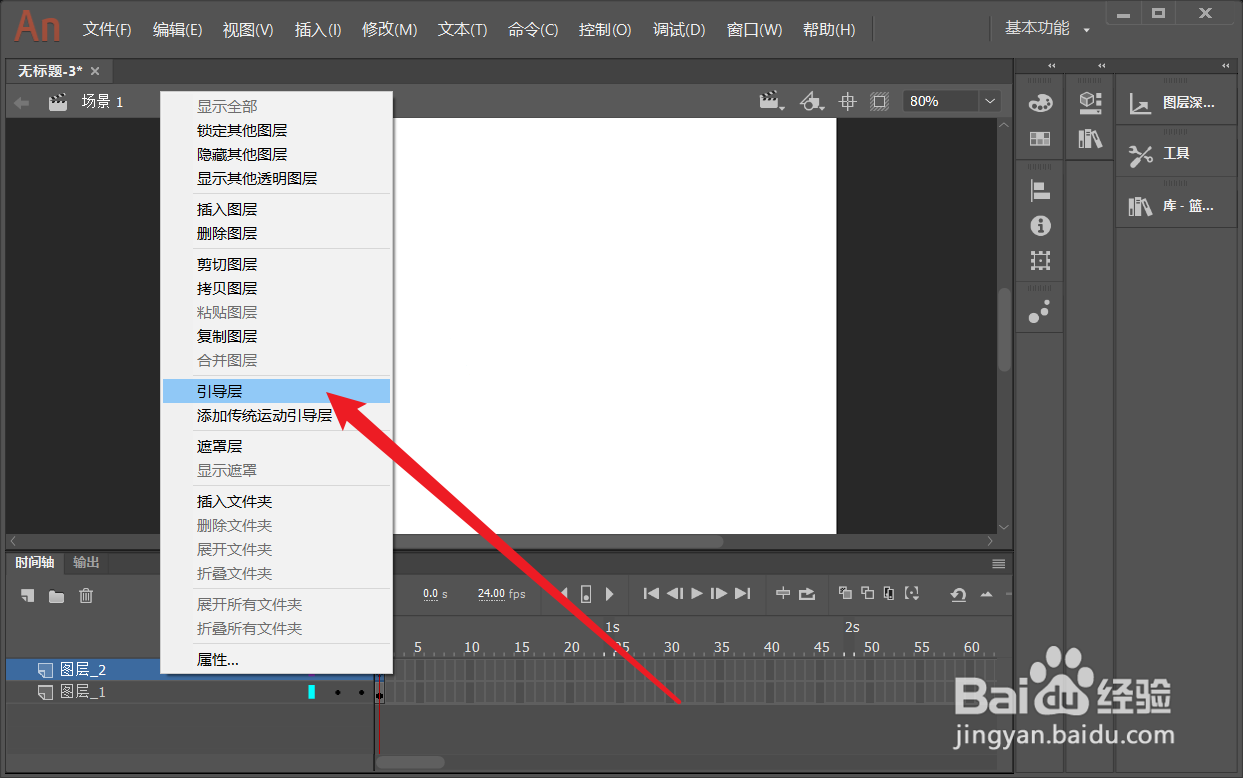 4/9
4/9把篮球所在层拖动到引导线层下。成为被引导层。
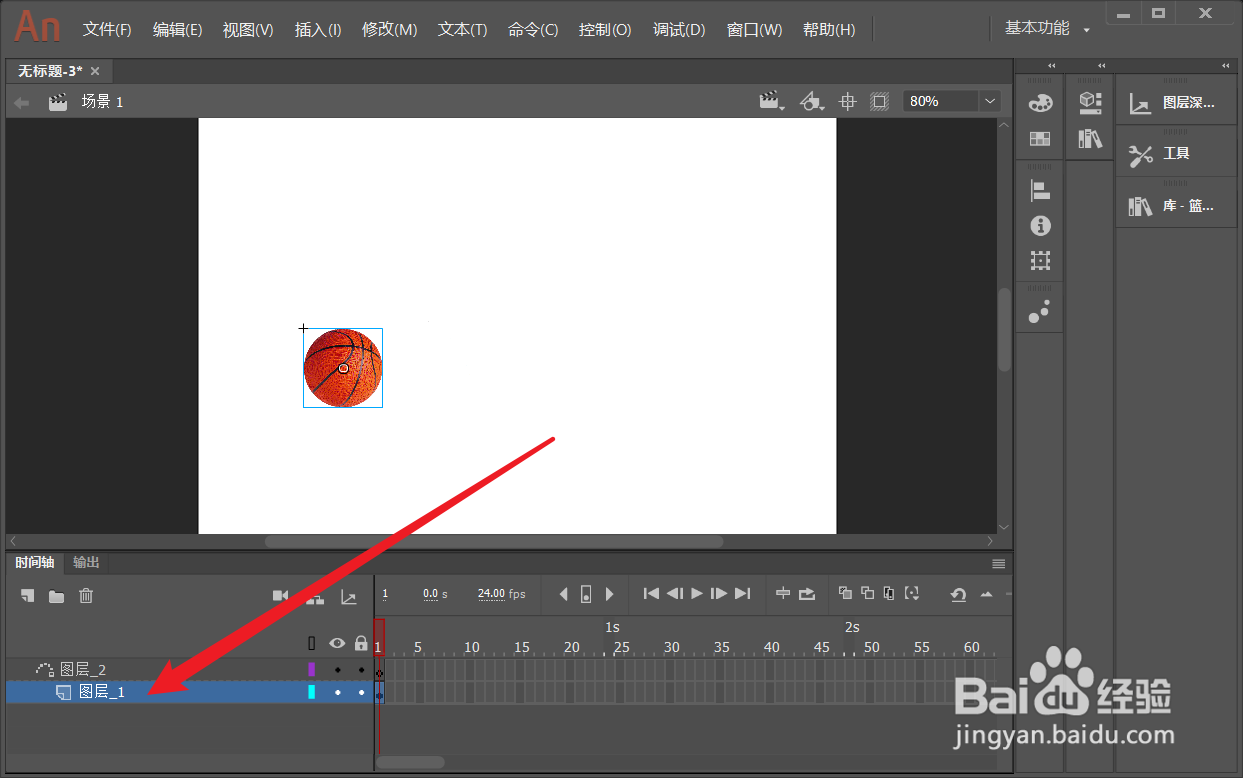 5/9
5/9在上面的引导层中使用笔触工具创建一条曲线做为轨迹。
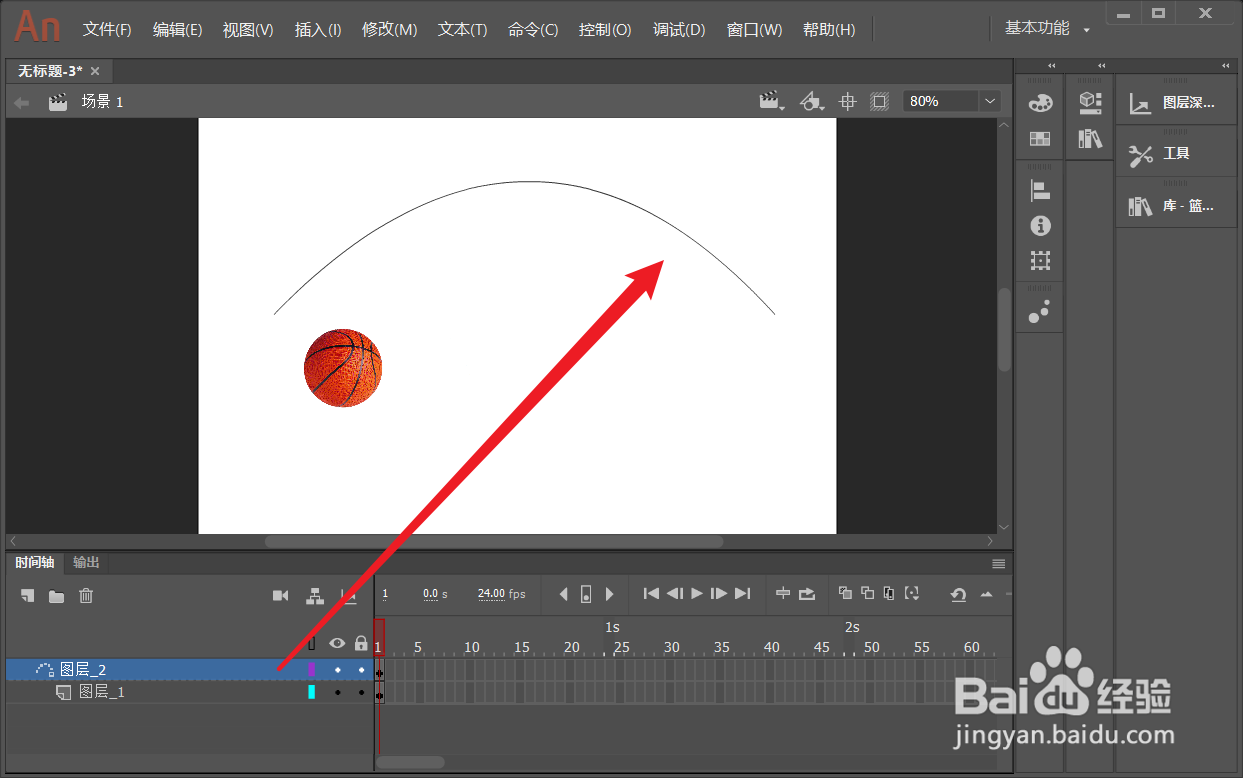 6/9
6/9在两层的40帧处插入帧。
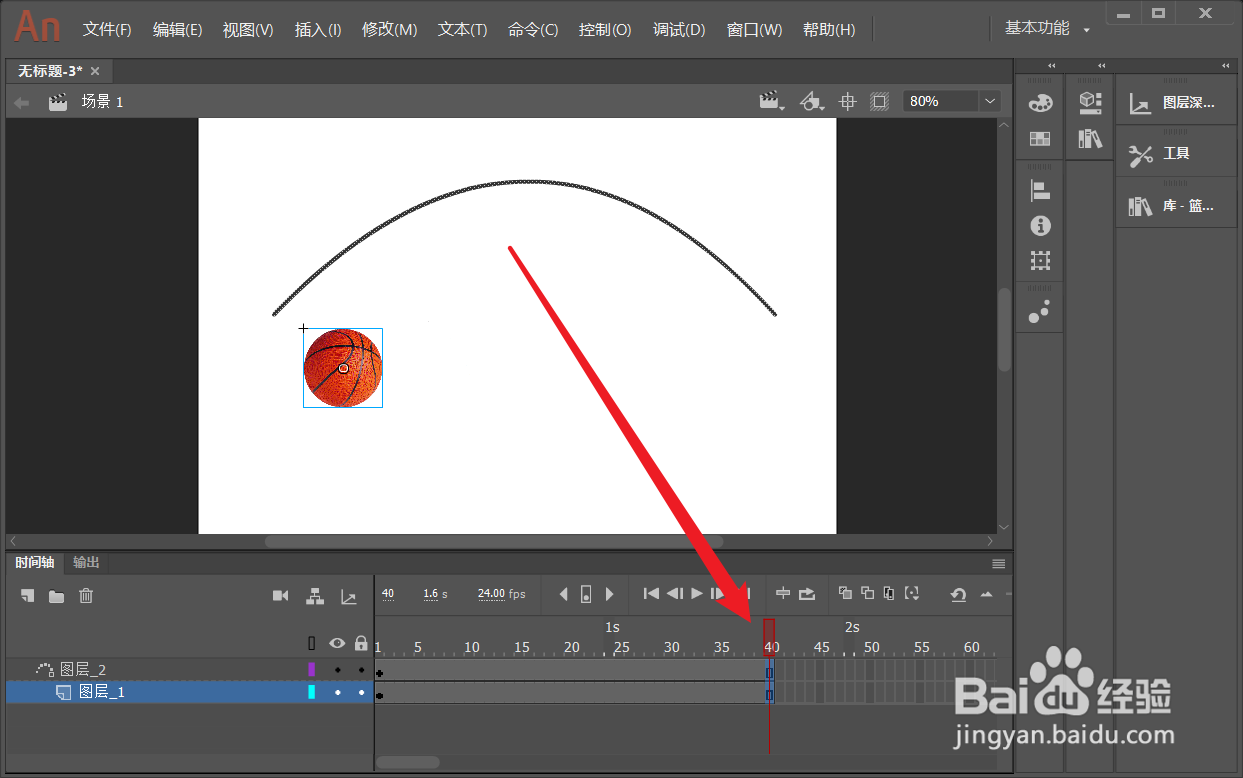 7/9
7/9在篮球的第40帧处插入关键帧。
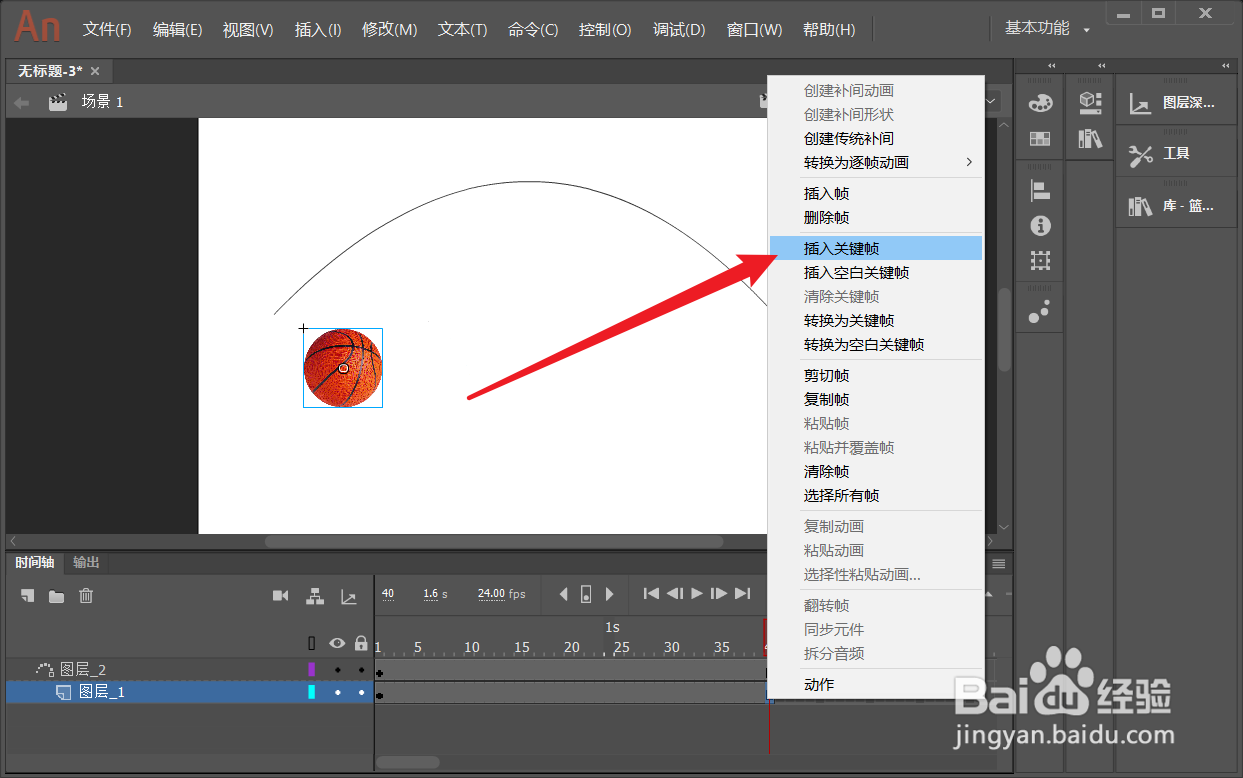 8/9
8/9把篮球层的第一个关键帧上的篮球元件移动到曲线头部。同样把第40帧处的关键帧上的篮球元件移动到曲线末尾。
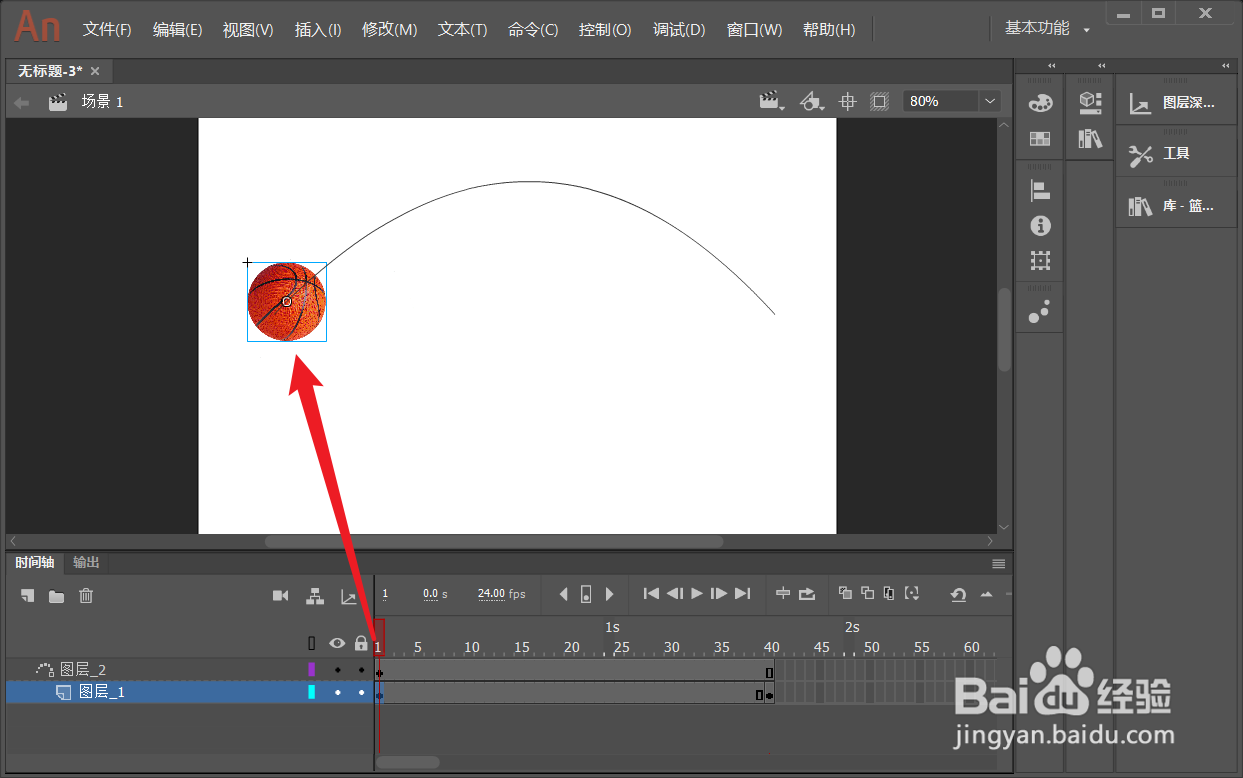 9/9
9/9选择篮球第1个关键帧,然后点右键选择创建传统补间动画。这样一个篮球沿曲线轨迹运动的动画就制作完成了。
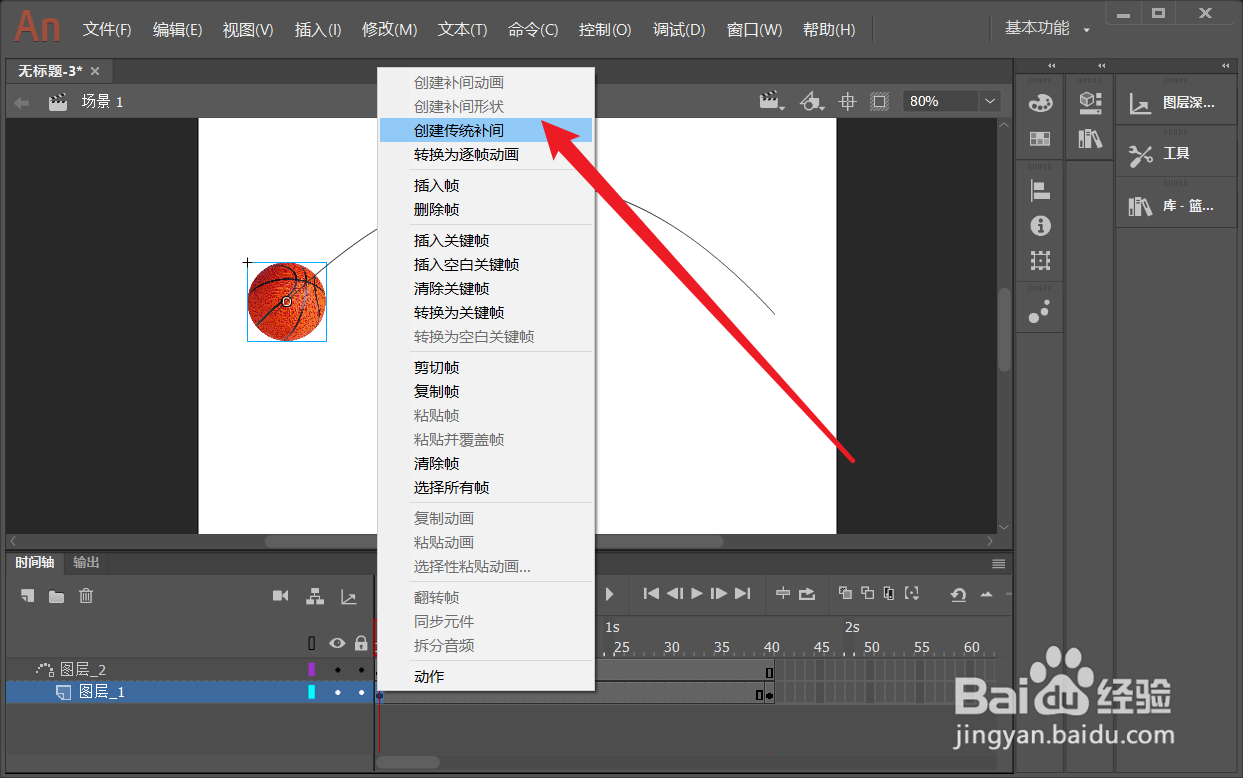 ANIMATEFLASH
ANIMATEFLASH 版权声明:
1、本文系转载,版权归原作者所有,旨在传递信息,不代表看本站的观点和立场。
2、本站仅提供信息发布平台,不承担相关法律责任。
3、若侵犯您的版权或隐私,请联系本站管理员删除。
4、文章链接:http://www.1haoku.cn/art_1185764.html
上一篇:快手一键取消点赞
下一篇:安卓版中国农业银行如何设置默认卡?
 订阅
订阅